function convert(folderId) { var folderIncoming = DriveApp.getFolderById(folderId); var files = folderIncoming.getFilesByType(MimeType.MICROSOFT_EXCEL_LEGACY); while (files.hasNext()) { var source = files.next(); var sourceId = source.getId(); var fileName = source.getName().replace('.xls', ''); var file = { title: fileName, }; file = Drive.Files.copy(file, sourceId, {convert: true}); } }
この関数は、変換する必要のあるファイルが存在するフォルダーのIDをパラメーターとして受け取ります。 このフォルダーでMimeType.MICROSOFT_EXCEL_LEGACYタイプに対応するファイルを検索します。これらはMicrosoft Excel XLSドキュメントであり、同じフォルダーにそれらのコピーを作成します。 コピーするとき、フォーマットは変換されます。convert:trueパラメーターがこれを担当します。 名前.xlsが元のファイル名に存在する場合、削除されます。
XLSXファイルを処理する必要がある場合は、タイプをMimeType.MICROSOFT_EXCELに変更し、
var fileName = source.getName().replace('.xls', ''); var fileName = source.getName().replace('.xlsx', '');
ただし、このコードをコピーして実行しようとすると、エラーがスローされます '' ReferenceError:The Driveオブジェクトis not defined。表示されるウィンドウで、「Drive API」を見つけてオンにします。
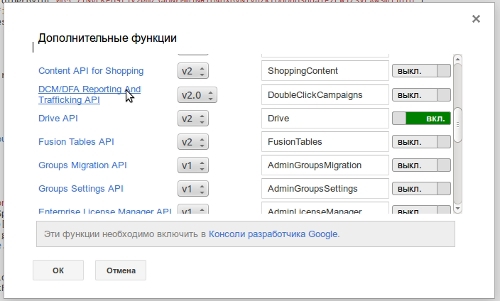
次に、「リソース」メニューで、「Developers Console Project ...」を選択します。 表示されるウィンドウで、プロジェクトIDのリンクをたどります。
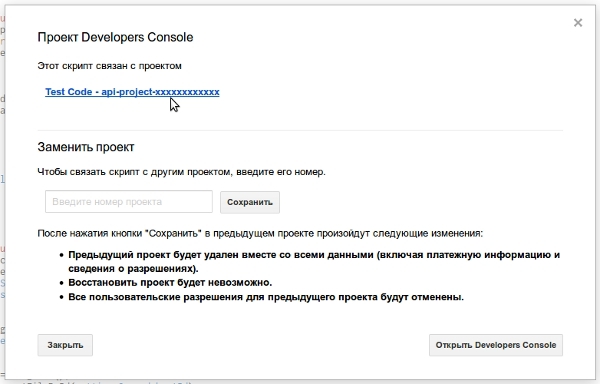
表示されるページの左側のメニューで、[APIと認証]、[API]の順に選択します。 APIのリストが表示され、その中に「Drive API」リンクがあります。

[APIを有効にする]ボタンをクリックします。完了です。 実行できます。
同様に、他の形式のファイルを変換できます。
この投稿が誰かの時間を節約することを願っています。